Восстановите все данные с ваших устройств iOS, из резервной копии iTunes и iCloud.
Остаются ли удаленные фотографии в iCloud? Изучите 3 эффективных решения
Вы когда-нибудь случайно удаляли фотографию и хотели вернуть ее снова? Пока вы ищете способ вернуть их, iCloud, вероятно, тоже всплывает в вашей голове и заставляет вас задаться вопросом: «Остаются ли удаленные фотографии iPhone в iCloud?» Что ж, чтобы ответить на этот вопрос, изучите этот пост, поскольку в нем дается исчерпывающее объяснение вопроса: «Остаются ли удаленные фотографии в iCloud?» и 3 эффективных способа восстановить удаленные фотографии в iCloud! Начните изучать их ниже!
Список гидов
Остаются ли удаленные фотографии в iCloud? Как восстановить удаленные фотографии: оставайтесь в iCloud с включенной галереей iCloud Лучший способ восстановить фотографии, не сохраненные в iCloud Часто задаваемые вопросы о том, остаются ли удаленные фотографии в iCloudОстаются ли удаленные фотографии в iCloud?
«Остаются ли удаленные фотографии iPhone в iCloud?» К счастью, да! Фотографии, удаленные на вашем iPhone, по-прежнему видны и доступны в папке «Недавно удаленные» в iCloud. Эта папка служит защитной сеткой, которая позволяет вам восстанавливать ошибочно удаленные фотографии в вашей галерее. Однако эта папка может хранить эти фотографии только несколько дней. Если удаленная фотография превысит этот срок, iCloud удалит ее навсегда. Поэтому, если вы планируете восстановить удаленную фотографию, вам необходимо немедленно получить доступ к папке «Недавно удаленные» в iCloud и восстановить копию этой удаленной фотографии! Конечно, это будет возможно только в том случае, если вы включите резервное копирование iCloud на своем iPhone. И все! Это краткий ответ/объяснение на ваш вопрос: «Остаются ли удаленные фотографии в iCloud?».
Как восстановить удаленные фотографии: оставайтесь в iCloud с включенной Галереей iCloud.
Теперь, когда вы нашли ответ на вопрос: «Остаются ли удаленные с iPhone фотографии в iCloud?», пришло время изучить избранные в этом посте способы восстановления удаленных фотографий! Первые два способа показывают, как восстановить удаленные фотографии с помощью опций восстановления фотографий iCloud. Поэтому, не откладывая, изучите их сейчас!
1. Учетная запись iCloud
Чтобы восстановить удаленные фотографии и обосновать приведенный выше ответ/объяснение на вопрос «Остаются ли удаленные фотографии iPhone в iCloud?», посетите официальный сайт iCloud и войдите в свою учетную запись. Аккаунт iCloud. Сайт iCloud разработан для предоставления пользователям доступа к их различным файлам, которые настроены на синхронизацию и резервное копирование в iCloud. Как упоминалось ранее, все удаленные фотографии вашего iPhone сначала хранятся в папке «Недавно удаленные» iCloud в течение нескольких дней, и с помощью сайта iCloud вы можете легко получить к ним доступ. Однако вы можете восстановить только одну фотографию за раз. Теперь, как восстановить удаленные фотографии на сайте iCloud с помощью учетной записи iCloud? Вот шаги, которые вам необходимо выполнить:
Шаг 1В браузере вашего компьютера посетите официальный сайт iCloud, получите к нему доступ и войдите в него, введя свой Apple ID и правильный пароль (который также служит вашей учетной записью iCloud). После успешного входа в свою учетную запись выберите опцию «Фото».
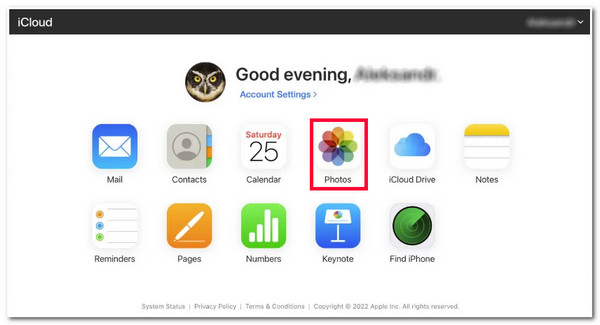
Шаг 2После этого нажмите вкладку «Недавно удаленные», чтобы увидеть удаленные фотографии, которые все еще остаются в iCloud. Выберите «фото», которое вы хотите восстановить, и нажмите кнопку «Восстановить» в правом верхнем углу сайта iCloud. Через несколько мгновений фотография автоматически вернется в ваш альбом и на ваш iPhone.
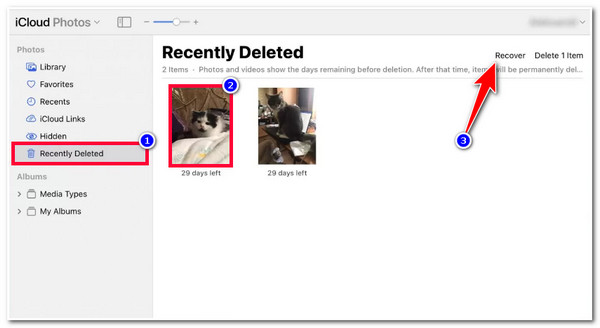
2. Резервное копирование iCloud
Помимо учетной записи iCloud, еще один способ iCloud, который также может дать положительный ответ на вопрос «Остаются ли фотографии, удаленные с iPhone, в iCloud?», — это восстановление удаленных фотографий путем восстановления резервное копирование iCloud. iCloud предоставляет вам возможность резервного копирования различных файлов с вашего iPhone. Однако, способ, представленный в этой статье, требует, чтобы вы стирали все содержимое и настройки на вашем устройстве и возвращали его на экран «Приложения и данные». Оттуда вы можете восстановить удаленную фотографию. Кроме того, это сработает только в том случае, если вы регулярно делаете резервные копии данных вашего iPhone перед удалением. Если вы это сделали, то вот шаги, которые вам необходимо выполнить:
Шаг 1Запустите приложение «Настройки» на вашем iPhone, нажмите кнопку «Основные», выберите опцию «Сброс» и нажмите кнопку «Стереть все содержимое и настройки».
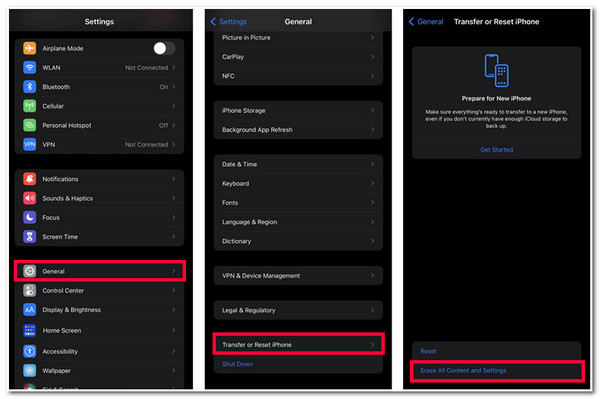
Шаг 2Затем дождитесь, пока ваш iPhone завершит процесс перезагрузки. Затем следуйте инструкциям на экране, пока не дойдете до экрана «Приложения и данные». Как только вы дойдете до экрана «Приложения и данные», выберите опцию «Восстановить из резервной копии iCloud».
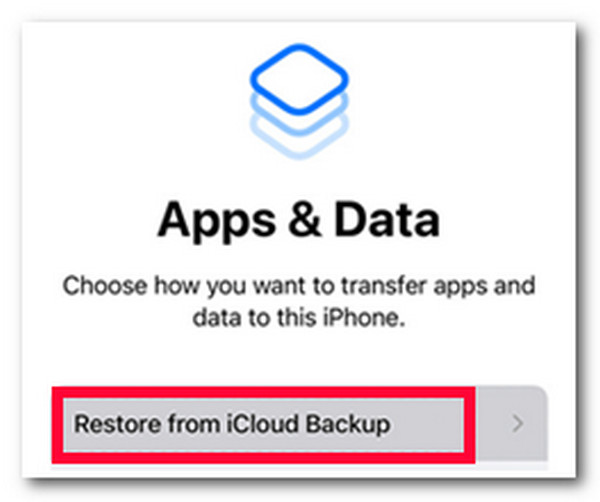
Лучший способ восстановить фотографии, не сохраненные в iCloud
Вот и все! Это ответы на ваш вопрос: «Остаются ли фотографии в iCloud, если их удалить с iPhone?» и способ восстановления удаленных фотографий в iCloud по умолчанию. А что, если эти удаленные фотографии больше не хранятся в iCloud? Чтобы помочь вам восстановить их, вы можете использовать 4Easysoft восстановление данных iPhone инструмент! Этот инструмент использует передовую технологию сканирования, которая может быстро и эффективно сканировать удаленные данные, такие как фотографии на вашем iPhone. Более того, он может восстанавливать более 20 типов файлов, включая те, которые классифицируются как важные сообщения, медиафайлы (включая фотографии) и данные социальных приложений. Кроме того, этот инструмент имеет удобный интерфейс с простыми в использовании функциями, что делает процесс восстановления простым и быстрым!

Предлагает 3 режима восстановления удаленных фотографий с устройств iOS, iTunes и резервной копии iCloud.
Функция комплексного предварительного просмотра для категориального отображения всех восстанавливаемых данных.
Возможность резервного копирования фотографий на компьютере и их восстановления при необходимости без iCloud.
Поддерживает все устройства и версии iOS, включая iPhone 16 и последние версии iOS 17/18.
100% Безопасный
100% Безопасный
Как восстановить фотографии, не сохраненные в iCloud, с помощью 4Easysoft iPhone Data Recovery:
Шаг 1Загрузите и установите 4Easysoft восстановление данных iPhone на компьютере Windows или Mac. После этого запустите инструмент и подключите свой мобильный телефон к компьютеру через USB-кабель. Затем перейдите к своему iPhone и нажмите кнопку «Доверять».

Шаг 2Затем нажмите на функцию «Восстановление данных iPhone» в интерфейсе инструмента и выберите опцию «Восстановить с устройства iOS». Затем нажмите кнопку «Начать сканирование», чтобы увидеть все удаленные фотографии, которые не остались в iCloud.

Шаг 3После завершения процесса сканирования все восстанавливаемые данные будут категоризированы в интерфейсе инструмента. Выберите все фотографии, которые вы хотите восстановить, затем нажмите кнопку «Восстановить», чтобы начать восстановление.

Шаг 4После этого вам нужно дождаться, пока инструмент завершит процесс, который займет несколько минут, в зависимости от того, сколько фотографий вы хотите восстановить. И все! Вот как вы используете этот инструмент для восстановления удаленных фотографий на вашем iPhone!
Часто задаваемые вопросы о том, остаются ли удаленные фотографии в iCloud
-
Как долго iCloud хранит удаленные фотографии в папке «Недавно удаленные»?
iCloud будет хранить его в своем хранилище максимум 30 дней. Как только удаленная фотография превысит этот срок, iCloud удалит ее навсегда.
-
Могу ли я восстановить окончательно удаленные фотографии через 30 дней из папки «Недавно удаленные» в iCloud?
Да, можно! Предположим, что удаленная фотография больше не доступна в папке «Недавно удаленные» в iCloud. В этом случае вы можете восстановить резервную копию iTunes или iCloud на вашем iPhone и проверить, была ли удаленная фотография восстановлена на вашем устройстве.
-
Есть ли другой способ восстановить резервную копию iCloud, не удаляя весь контент и настройки на моем iPhone?
Да, есть способ восстановить резервную копию iCloud без потери данных! Вы можете следовать части 2 этого поста, метод номер 1. Однако это позволит вам получить доступ только к нескольким категориям данных. Кроме того, восстановление резервной копии с потерей данных может восстановить все на вашем iPhone.
Заключение
Вот и все! Вот ответы на вопрос «Остаются ли удаленные фотографии в iCloud?» и 3 эффективных способа восстановить удаленные фотографии в iCloud! Теперь, когда вы знаете, что удаленные фотографии на вашем iPhone остаются в папке «Недавно удаленные» в iCloud, вы можете вернуть их на свой iPhone! Предположим, что удаленная фотография больше не хранится или недоступна в папке «Недавно удаленные» в iCloud. В этом случае вы можете использовать 4Easysoft восстановление данных iPhone инструмент, который поможет вам восстановить или восстановить их быстро и эффективно! Посетите официальный сайт этого инструмента, чтобы узнать больше!
100% Безопасный
100% Безопасный



